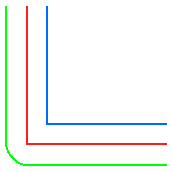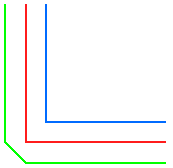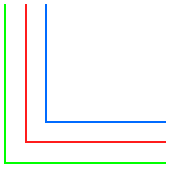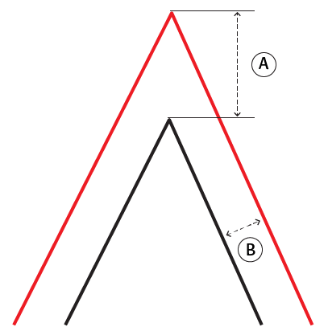Créer des lignes parallèles décalées de chaque coté des entités de type courbes.
Cas d'utilisation courants
- Créer des lignes parallèles sur la gauche, la droite ou des deux côtés d'une entité de type courbe.
Comment fonctionne-t-il ?
Le générateur de courbes OffsetCurveGenerator prend des entités de courbes et crée de nouvelles courbes de chaque côté de l'original. Ces nouvelles lignes sont placées à une distance de décalage spécifiée par rapport à l'original, sur les côtés gauche et droit. Il est possible de choisir la façon dont les coins sont créés - ronds, en onglet ou en biseau.
Les nouvelles courbes décalées ressortent via les ports Right (Droite) ou Left (Gauche) selon l'orientation de l'entité originale.
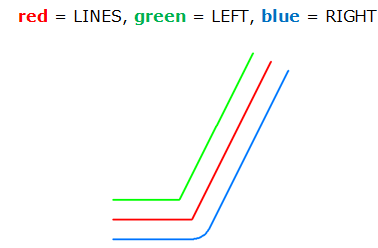
Deux options sont disponibles pour le mode tampon. Standard (Rapide) permet de généraliser la géométrie, produisant des résultats plus rapides et plus simples. Précise honore l'entrée.
Exemples
Dans cet exemple, nous allons créer des lignes décalées de part et d'autre d'une ligne de transport rapide. L'entité d'origine est une simple courbe.
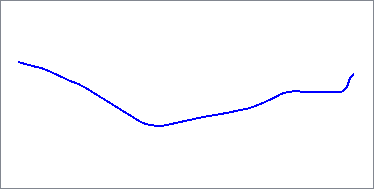
L'entité est dirigée vers un OffsetCurveGenerator.
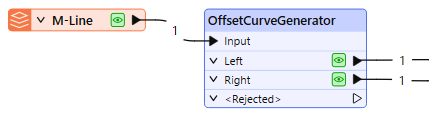
Dans la boîte de dialogue des paramètres, nous définissons le décalage à 100, ce qui créera les nouvelles courbes de décalage à 100 mètres de l'entité originale (qui est dans une projection UTM, unités de sol en mètres). Le Style d'angle choisi est Arrondi.
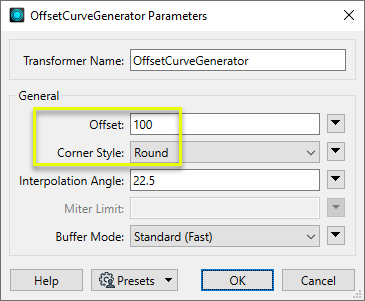
Deux nouvelles courbes sont générées par le Transformer - une sur le coté gauche de la ligne originale (ici indiquée en vert), l'autre sur le côté droit (en rouge).
Dans l'hypothèse où seul un côté est nécessaire (gauche ou droite), il suffit d'ignorer le port de sortie inutile.
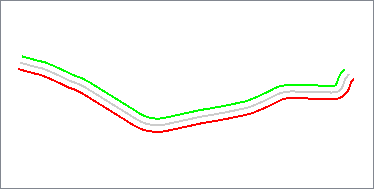
Configuration
Ports d'entrée
Les courbes décalées seront construites en 2D à partir d'entités de courbe. Les courbes qui se croisent elles-mêmes ne sont pas prises en charge et peuvent produire des résultats imprévisibles. Les autres types de géométrie seront émis par le port <Rejected>.
Ports de sortie
Chaque point de la courbe de sortie sera le décalage spécifié, mesuré en unités terrestres, par rapport à la géométrie linéaire d'entrée. Les ports de sortie Left et Right produiront des courbes de décalage de chaque côté de la géométrie d'entrée.
Les entités sans géométries de courbes ressortiront via ce port avec un attribut supplémentaire, fme_rejection_code, indiquant la raison du rejet.
Gestion des entités rejetées : ce paramètre permet d'interrompre la traduction ou de la poursuivre lorsqu'elle rencontre une entité rejetée. Ce paramètre est disponible à la fois comme option par défaut de FME et comme paramètre de traitement.
Paramètres
|
Décalage |
Ce paramètre, mesuré en unités de terrain, spécifie la distance par laquelle est décalée la courbe de sortie par rapport à la courbe d'entrée. |
|
Style d'angle |
Comme l'illustrent les diagrammes ci-dessous, les styles d'angle des courbes de décalage peuvent être Arrondi (par défaut), Biseau (haché) ou En pointe (pointu). Si En pointe est utilisé, une limite doit être spécifiée à l'aide du paramètre Limite de pointe. Si un coin est trop pointu pour la limite de l'onglet, le coin sera biseauté. Arrondi
Oblique
Droit
|
|
Angle d'interpolation |
Ce paramètre, mesuré en degrés, contrôle la régularité des arcs de cercle dans la courbe de décalage de sortie. Plus la valeur de ce paramètre diminue, plus la régularité des raccords d'arc augmente. La valeur spécifiée doit être comprise entre 0 et 90 degrés. |
|
Hauteur de biseau |
Limite de pointe Ce paramètre contrôle le degré de pointe d'un coin de zone tampon avant qu'il ne soit biseauté. Il s'agit de la valeur la plus élevée que le rapport entre la distance du coin et le décalage est autorisé à avoir avant que la troncature ne se produise. Un nombre plus élevé permet des angles de coin plus extrêmes.
Ratio de pointe = distance d'angle / décalage
|
|
Méthode de zone tampon |
Indique si les géométries en entrée sont simplifiées avant la création de la zone tampon.
|
Éditer les paramètres des Transformers
À l'aide d'un ensemble d'options de menu, les paramètres du Transformer peuvent être attribués en faisant référence à d'autres éléments de traitement. Des fonctions plus avancées, telles qu'un éditeur avancé et un éditeur arithmétique, sont également disponibles dans certains Transformers. Pour accéder à un menu de ces options, cliquez sur  à côté du paramètre applicable. Pour plus d'informations, voir Options de menus et paramètres de Transformer.
à côté du paramètre applicable. Pour plus d'informations, voir Options de menus et paramètres de Transformer.
Définir les valeurs
Il existe plusieurs façons de définir une valeur à utiliser dans un Transformer. La plus simple est de simplement taper une valeur ou une chaîne de caractères, qui peut inclure des fonctions de différents types comme des références d'attributs, des fonctions mathématiques et de chaînes de caractères, et des paramètres de traitement. Il existe un certain nombre d'outils et de raccourcis qui peuvent aider à construire des valeurs, généralement disponibles dans le menu contextuel déroulant adjacent au champ de valeur.
Utilisation de l'éditeur de texte
L'éditeur de texte fournit un moyen efficace de construire des chaînes de textes (dont les expressions régulières) à partir de données source diverses, telles que des attributs, des paramètres et des constantes, et le résultat est directement utilisé dans le paramètre.
Utilisation de l'éditeur arithmétique
L'éditeur arithmétique fournit un moyen simple de construire des expressions mathématiques à partir de plusieurs données source, telles que des attributs et des fonctions, et le résultat est directement utilisé dans un paramètre.
Valeur conditionnelle
Définit des valeurs selon un ou plusieurs tests.
Fenêtre de définition de conditions
Contenu
Les expressions et chaînes de caractères peuvent inclure des fonctions, caractères, paramètres et plus.
Lors du paramétrage des valeurs - qu'elles soient entrées directement dans un paramètre ou construites en utilisant l'un des éditeurs - les chaînes de caractères et les expressions contenant des fonctions Chaîne de caractères, Math, Date et heure ou Entité FME auront ces fonctions évaluées. Par conséquent, les noms de ces fonctions (sous la forme @<nom_de_fonction>) ne doivent pas être utilisés comme valeurs littérales de chaîne de caractères.
| Ces fonctions manipulent les chaînes de caractères. | |
|
Caractères spéciaux |
Un ensemble de caractères de contrôle est disponible dans l'éditeur de texte. |
| Plusieurs fonctions sont disponibles dans les deux éditeurs. | |
| Fonctions Date/heure | Les fonctions de dates et heures sont disponibles dans l'Editeur texte. |
| Ces opérateur sont disponibles dans l'éditeur arithmétique. | |
| Elles retournent des valeurs spécifiques aux entités. | |
| Les paramètres FME et spécifiques au traitement peuvent être utilisés. | |
| Créer et modifier un paramètre publié | Créer ses propres paramètres éditables. |
Options - Tables
Les Transformers avec des paramètres de style table possèdent des outils additionnels pour remplir et manipuler des valeurs.
|
Réordonner
|
Activé une fois que vous avez cliqué sur un élément de ligne. Les choix comprennent :
|
|
Couper, Copier et Coller
|
Activé une fois que vous avez cliqué sur un élément de ligne. Les choix comprennent :
Copier, copier et coller peuvent être utilisés au sein d'un Transformer ou entre Transfromers. |
|
Filtre
|
Commencez à taper une chaîne de caractères, et la matrice n'affichera que les lignes correspondant à ces caractères. Recherche dans toutes les colonnes. Cela n'affecte que l'affichage des attributs dans le Transformer - cela ne change pas les attributs qui sont sortis. |
|
Importer
|
Le bouton d'import remplit la table avec un jeu de nouveaux attributs lus depuis un jeu de données. L'application spécifique varie selon les Transformers. |
|
Réinitialiser/Rafraîchir
|
Réinitialise la table à son état initial, et peut fournir des options additionnelles pour supprimer des entrées invalides. Le comportement varie d'un Transformer à l'autre. |
Note : Tous les outils ne sont pas disponibles dans tous les Transformers.
Références
|
Comportement |
|
|
Stockage des entités |
Non |
| Dépendances | |
| Alias | BufferCurveGenerator |
| Historique |
FME Community
FME Community est l'endroit où trouver des démos, des tutoriaux, des articles, des FAQ et bien plus encore. Obtenez des réponses à vos questions, apprenez des autres utilisateurs et suggérez, votez et commentez de nouvelles entités.
Voir tous les résultats à propos de ce Transformer sur FME Community.
Les exemples peuvent contenir des informations sous licence Open Government - Vancouver et/ou Open Government - Canada.